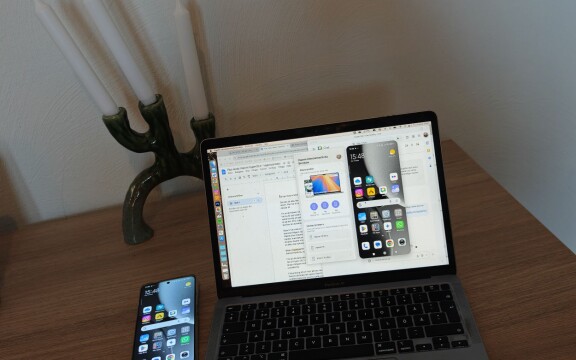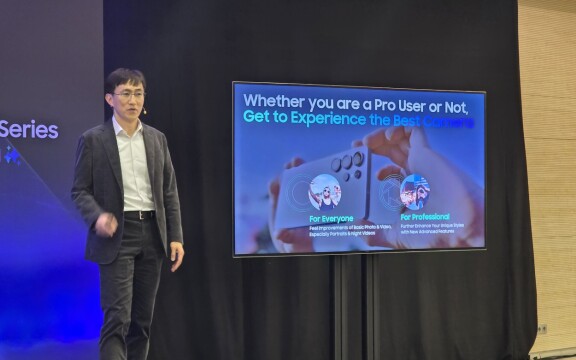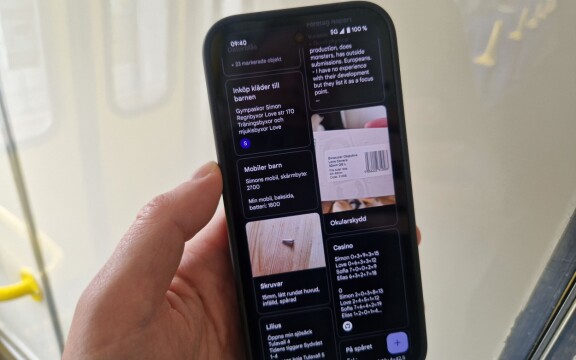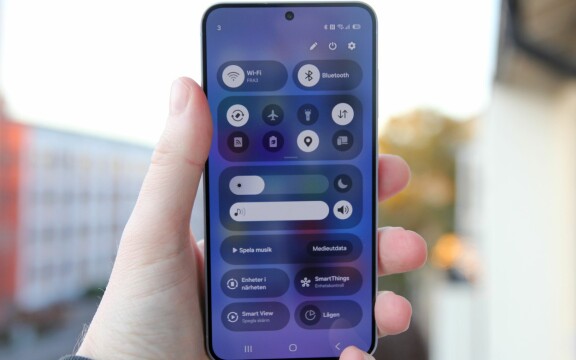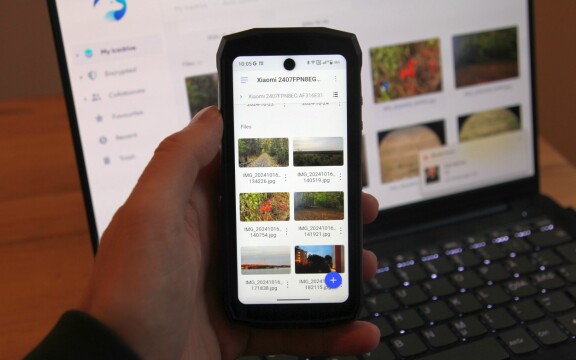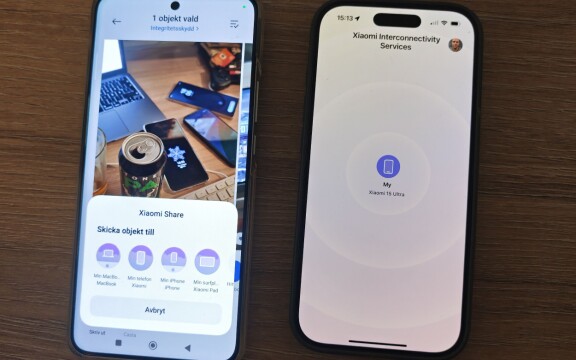-
PLUS
8 smarta tips för Google Foto – Ta kontroll över bilderna i påsk
-
PLUS
Krönika: Nej AI, jag vill inte vara din kompis eller partner
-
PLUS
Kommentar: Hindren som stoppar Tre
-
PLUS
Tips: 8 knep till Googles anteckningsapp Keep
-
PLUS
Apple Intelligence påminner mig om något betydligt bättre
-
PLUS
Mobils stora guide till Apple Intelligence i Iphone
-
PLUS
Krönika: Mobiltillverkare för första gången, igen
-
PLUS
11 tips: Google-appen som kan mycket mer än du tror
-
PLUS
Krönika: Google är bra på gratis men usla på att ta betalt
-
PLUS
Så kan Xiaomi-telefonen bli Mac-datorns och Iphones bästa vän
Installera tillägg i Edge
Så använder du tilläggsverktyget i Microsoft Edge
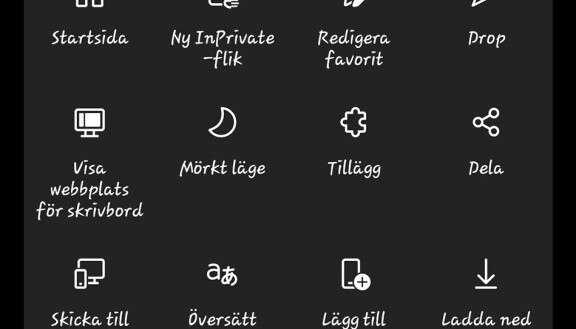
Microsoft gör att det blivit mycket smidigare att använda tillägg i webbläsaren Edge med en ny uppdatering.
Android-versionen av Microsofts webbläsare Edge har under en tid erbjudit stöd för tillägg och på så sätt lägga till nya funktioner. Nu har Microsoft rullat ut en uppdatering för Edge som gör det mycket enklare att använda tillägg genom att lägga till en form av butik direkt i webbläsaren.
I Edge-menyn har man lagt till en ny knapp som kort och gott heter Tillägg som öppnar en avdelning för enkel nedladdning av tillägg till webbläsaren. Funktionen är fortfarande i beta och innehåller för tillfället ett tjugotal tillägg, inklusive sådana som lösenordshanteraren “Bitwarden”, NordVPN och “I don’t care about cookies”.
För att använda verktyget startar du Edge och trycka på menyikonen (den med tre streck nederst till höger på skärmen) och trycker på alternativet Tillägg. Om det inte syns, se till att du har den senaste versionen av Edge och att du har svept menyn åt vänster och tryckt på Menyn Alla för att se alla alternativ. Väl inne i tilläggsbutiken behöver du bara trycka på Hämta-knappen vid det tillägg du är intresserad av och följa instruktionerna.